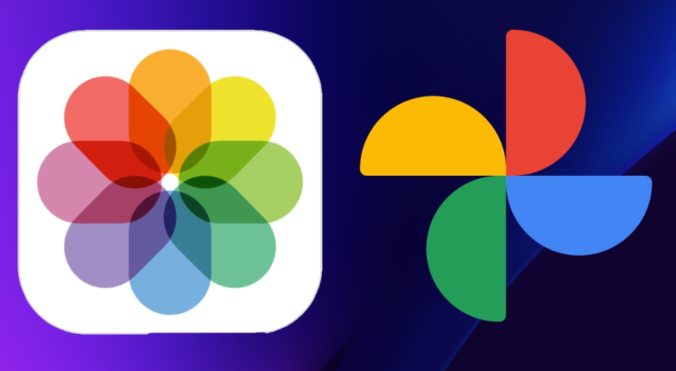zoovalencia.com – Dalam era digital saat ini, mengelola foto-foto kita di berbagai platform bisa menjadi tantangan tersendiri. Jika Anda seorang pengguna Android yang baru saja beralih ke iPhone, salah satu hal yang mungkin ingin Anda lakukan adalah memindahkan cadangan foto dari Google Photos ke iCloud. Tujuan utama dari proses ini adalah untuk memastikan bahwa foto-foto Anda dapat di akses dan di kelola dengan mudah di perangkat Apple Anda, sambil juga menjaga keamanan dan cadangan data Anda di dua platform Panduan Lengkap yang berbeda. Artikel ini akan memandu Anda langkah demi langkah tentang cara mentransfer foto dari Google Photos ke iCloud dengan mudah.
Mengapa Panduan Lengkap Memindahkan Foto dari Google Photos ke iCloud?
Pertama-tama, penting untuk memahami mengapa Anda mungkin ingin mentransfer foto-foto Anda dari Google Photos ke iCloud. Banyak pengguna Android yang beralih ke iPhone ingin memiliki semua data mereka, termasuk foto, di ekosistem Apple untuk memudahkan akses dan manajemen. Selain itu, menyimpan cadangan data di dua platform berbeda memberikan lapisan tambahan perlindungan terhadap kehilangan data. Dengan demikian, jika ada masalah dengan satu platform, Anda masih memiliki salinan data di platform lainnya.
Langkah 1: Persiapan Awal
Sebelum memulai proses transfer, ada beberapa langkah persiapan yang perlu Anda lakukan. Pertama, pastikan Anda memiliki akun Google dan akun iCloud yang aktif. Selain itu, pastikan Anda memiliki cukup ruang penyimpanan di iCloud untuk menampung foto-foto yang akan di pindahkan.
Baca Juga : Akses Gratis ke Call of Duty: Modern Warfare III
Untuk memulai, buka dashboard Google Account Anda melalui tautan berikut Google Account Dashboard. Di sini, Anda akan melihat berbagai layanan Google yang Anda gunakan.
Langkah 2: Menyiapkan Google Takeout
Google Takeout adalah alat yang memungkinkan Anda mengunduh data dari akun Google Anda, termasuk foto-foto dari Google Photos. Langkah pertama adalah mengakses Google Takeout melalui tautan Google Takeout. Setelah itu, masuk dengan akun Google Anda.
Di halaman utama Google Takeout, Anda akan melihat daftar semua layanan Google yang data-nya dapat di unduh. Klik opsi “Batalkan Pilih Semua” untuk menghapus semua pilihan. Selanjutnya, gulir ke bawah hingga Anda menemukan opsi “Google Photos” dan centang kotak di sampingnya. Jika Anda ingin memilih album tertentu, klik “Semua album foto di sertakan” dan pilih album yang di inginkan.
Langkah 3: Mengunduh Foto dari Google Photos
Setelah memilih foto yang ingin Anda unduh, Anda harus memilih kualitas foto yang di inginkan. Pilih “Kualitas Asli” jika Anda ingin memastikan bahwa Anda mendapatkan foto dengan resolusi tertinggi, meskipun ini akan menggunakan lebih banyak ruang penyimpanan.
Selanjutnya, gulir ke bawah dan klik “Langkah Berikutnya.” Di sini, pilih opsi “Kirim tautan unduhan melalui email” untuk menerima email berisi tautan unduhan setelah proses ekspor selesai. Klik “Buat Ekspor” dan tunggu hingga Google memproses permintaan Anda.
Langkah 4: Menyimpan Foto di iCloud
Setelah Anda menerima email dengan tautan unduhan, buka tautan tersebut dan unduh file zip yang berisi foto-foto Anda. Ekstrak file zip di komputer Anda untuk mengakses foto-foto yang telah di unduh.
Selanjutnya, buka aplikasi iCloud di perangkat Apple Anda atau akses situs web iCloud melalui iCloud.com. Masuk dengan akun iCloud Anda dan pilih opsi “Foto” untuk mengakses galeri foto Anda. Klik “Unggah” dan pilih foto-foto yang telah Anda unduh dari Google Photos.
Langkah 5: Memverifikasi Transfer Foto
Setelah proses unggah selesai, pastikan semua foto Anda telah berhasil di transfer ke iCloud. Periksa iCloud Photo Library di perangkat Apple Anda untuk memastikan bahwa foto-foto tersebut muncul di galeri foto Anda. Jika semuanya sudah sesuai, maka proses transfer foto dari Google Photos ke iCloud telah berhasil.
Alternatif: Menggunakan Aplikasi Pihak Ketiga
Selain metode manual di atas, Anda juga dapat menggunakan aplikasi pihak ketiga untuk memindahkan foto dari Google Photos ke iCloud. Beberapa aplikasi ini menawarkan proses otomatis yang lebih cepat dan mungkin lebih mudah bagi sebagian orang. Namun, pastikan untuk memilih aplikasi yang terpercaya dan aman untuk melindungi data pribadi Anda.
Tips Tambahan untuk Keamanan dan Manajemen Foto Panduan Lengkap
Selain mentransfer foto, ada beberapa tips tambahan untuk mengelola dan mengamankan foto-foto Anda di iCloud. Pertama, pastikan Anda memiliki cadangan rutin dari foto-foto penting Anda. Gunakan fitur cadangan otomatis yang di sediakan oleh iCloud untuk memastikan bahwa foto-foto Anda selalu di perbarui dan aman.
Kedua, pertimbangkan untuk mengatur album dan kategori foto Anda di iCloud untuk memudahkan pencarian dan akses. Dengan mengelompokkan foto-foto Anda, Anda dapat mengelola dan menemukan foto dengan lebih efisien.
Kesimpulan Panduan Lengkap
Mengalihkan foto dari Google Photos ke iCloud adalah langkah penting bagi pengguna yang beralih dari Android ke iPhone. Dengan mengikuti langkah-langkah di atas, Anda dapat memindahkan foto-foto Anda dengan mudah dan memastikan bahwa data Anda aman dan terkelola dengan baik di ekosistem Apple. Jangan ragu untuk memanfaatkan berbagai alat dan aplikasi yang tersedia untuk membuat proses ini lebih sederhana dan lebih cepat.
Semoga panduan ini bermanfaat dan membantu Anda dalam proses transfer foto. Jika Anda memiliki pertanyaan atau memerlukan bantuan lebih lanjut, jangan ragu untuk menghubungi dukungan pelanggan Google atau Apple.